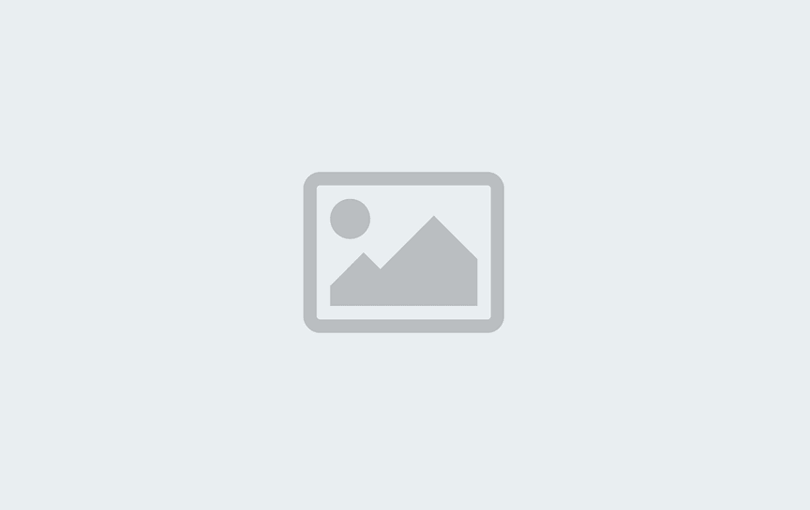No es ningún secreto que los teléfonos inteligentes contienen una gran cantidad de información personal, y nuestros iPhones no son una excepción. Desde las redes sociales hasta las aplicaciones financieras, mantener sus datos seguros es vital. Una forma de lograr esto es bloquear sus aplicaciones individualmente, brindando una capa adicional de seguridad además del código de acceso o la autenticación biométrica de su iPhone.
En esta guía completa, exploraremos diferentes métodos para bloquear aplicaciones en su iPhone, incluido el uso de un código de acceso, Face ID y más. Profundicemos y descubramos la mejor manera de proteger su privacidad e información confidencial en su iPhone.
Contenido:
Bloquear aplicaciones con una contraseña
Si bien iOS no ofrece una función integrada para bloquear aplicaciones con una contraseña, puede usar una solución alternativa que incluye la función Screen Time. Siga estos pasos para bloquear aplicaciones en su iPhone con una contraseña:
Activar tiempo de pantalla
- Ir a Ideas > tiempo de pantalla
- Derrotar Activar tiempo de pantalla
- Siga las instrucciones en pantalla para activar Screen Time
- Derrotar Usar el código de acceso de Screen Time e ingrese una contraseña de cuatro dígitos (diferente a la contraseña de su iPhone)
Establecer límites de aplicaciones
- Ir a límites de la aplicación > Añadir límites
- Ingrese su contraseña de Screen Time para acceder a la página
- Para bloquear todas las aplicaciones, seleccione Todas las aplicaciones y categorías. Para bloquear aplicaciones específicas, deslícese hacia abajo en su pantalla para revelar la barra de búsqueda, o toque la flecha desplegable en cada categoría para seleccionar aplicaciones individuales.
- Después de seleccionar las aplicaciones, toque Próximo
- Establece un límite de 1 minuto y actívalo Bloque al final del límite
- Derrotar añadir para guardar su configuración

Ahora todas las aplicaciones seleccionadas se bloquearán con su contraseña de Screen Time después de un minuto de uso diario. Cualquiera que toque una aplicación bloqueada verá un mensaje de tiempo de espera y la Pide más tiempo La opción solo se puede omitir ingresando el código de acceso de Screen Time.
Nota: Esta solución tiene limitaciones menores. No todas las aplicaciones del sistema como Safari se incluyen automáticamente en el selector «Todas las aplicaciones y categorías» y no puede bloquear algunas aplicaciones como Configuración y Teléfono.
Bloquear aplicaciones con Face ID o Touch ID
Otra forma de bloquear aplicaciones en su iPhone es usando Face ID o Touch ID. Este método es conveniente y seguro, pero no todas las aplicaciones admiten esta función. Muchas aplicaciones populares como WhatsApp y Messenger te permiten bloquearlas con Face ID o Touch ID.
Configurar Face ID o Touch ID
- Para configurar Face ID, vaya a Ajustes > Face ID y contraseña. Para obtener información sobre Touch ID, consulte Configuración > Touch ID y código de acceso.
- Siga las instrucciones en pantalla para encender y configurar Face ID o Touch ID.
Bloquear aplicaciones con Face ID o Touch ID
- Abra la aplicación que desea bloquear, p. B.WhatsApp o Messenger
- Ir a la configuración de la aplicación o las opciones de privacidad
- Busque una opción para habilitar la autenticación Face ID o Touch ID para la aplicación
- Habilite la función siguiendo las instrucciones específicas de la aplicación
Ahora la aplicación está bloqueada y el acceso solo es posible con Face ID o Touch ID.
Bloquear aplicaciones con acceso guiado
El acceso guiado es una función que vincula su iPhone a una sola aplicación, lo que impide el acceso a otras aplicaciones. Esto es útil si alguien quiere tomar prestado su teléfono para un propósito específico, como hacer una llamada o usar una aplicación específica.
Habilitar acceso guiado
- Ir a Ajustes > Accesibilidad > Acceso guiado
- Habilitar acceso guiado
- Derrotar Configuración de código de acceso > Establecer código de acceso para acceso guiado e ingrese una contraseña de seis dígitos (diferente de la contraseña de su iPhone y la contraseña de Screen Time).
- Opcionalmente, puede habilitar Face ID o Touch ID para la autenticación de acceso guiado
Bloquea tu iPhone en una sola aplicación
- Abra la aplicación a la que desea otorgar acceso
- Haga triple clic en el botón lateral (iPhone X o posterior) o en el Hogar (iPhone 8 o anterior) para habilitar el acceso guiado
- Aparecerá una ventana emergente de «Acceso guiado iniciado», que indica que el bloqueo de la aplicación se realizó correctamente
Para salir del Acceso guiado, haga triple clic en el botón lateral o de inicio, ingrese la contraseña y toque Fin. Alternativamente, puede hacer doble clic en el botón y autenticarse con Face ID o Touch ID.

¿Puedes bloquear aplicaciones de iPhone usando aplicaciones de terceros?
Si bien los dispositivos Android tienen varias soluciones de bloqueo de aplicaciones de terceros, la situación con los iPhone es diferente. Si bien hay algunas aplicaciones de bloqueo de aplicaciones de terceros, requieren un dispositivo con jailbreak para funcionar. Hacer jailbreak a tu iPhone conlleva riesgos como vulnerabilidades de seguridad. Por lo tanto, antes de decidir usar este método, considere las posibles consecuencias.
Más consejos sobre cómo bloquear contenido de aplicaciones en tu iPhone
Además de bloquear aplicaciones completas, existen otras formas de proteger el contenido de las aplicaciones en su iPhone.
Bloquear contenido específico en aplicaciones nativas
Algunas aplicaciones nativas de Apple, como Notes, ofrecen opciones integradas para bloquear contenido específico con una contraseña. Busque estas opciones en aplicaciones individuales para mejorar su privacidad.
Ocultar contenido personal
Descubre varios consejos y trucos para ocultar contenido personal en tu iPhone, como: B. organizar sus aplicaciones en carpetas o usar la función Ocultar álbumes en la aplicación Fotos.
Cerrar sesión en aplicaciones protegidas con contraseña
Recuerde cerrar sesión en las aplicaciones con cuentas protegidas con contraseña, p. B. de las redes sociales y las aplicaciones de billetera digital. Por lo general, puede encontrar la opción «Cerrar sesión» o «Cerrar sesión» en la configuración de la aplicación o en el menú de perfil.
En conclusión
Hemos revisado varios métodos para bloquear aplicaciones en su iPhone, incluido el uso de un código de acceso, Face ID, Touch ID y acceso guiado. Aunque cada método tiene sus limitaciones, pueden asegurar de manera efectiva sus aplicaciones y proteger su información confidencial. Al implementar estas técnicas, se asegura de que solo los usuarios autorizados puedan acceder a sus aplicaciones bloqueadas, lo que le brinda más privacidad y seguridad.